小米音乐连接电脑无声?电脑无声音问题如何解决?
33
2024-07-14
在使用电脑时,有时候会遇到电脑开机无法进入系统的问题,这可能是由于多种原因导致的。本文将介绍一些常见的修复方法,帮助读者解决这一问题。

一、检查硬件连接是否正常
当电脑开机无法进入系统时,首先要检查硬件连接是否正常。包括检查电源线、数据线、显卡、内存条等是否松动或损坏。
二、排除外设故障
如果硬件连接正常,那么可以尝试排除外设故障。拔掉所有外接设备,如键盘、鼠标、U盘等,然后重新启动电脑,看是否能够进入系统。
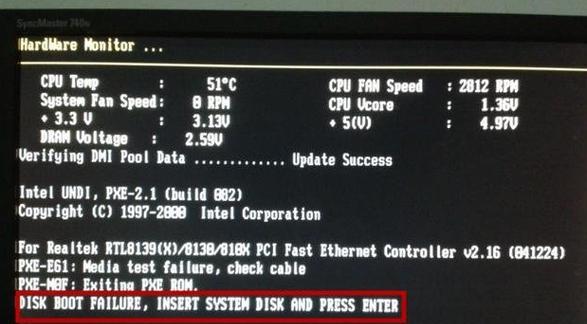
三、检查操作系统文件是否损坏
如果排除了硬件故障和外设故障,那么可能是操作系统文件损坏导致的问题。可以尝试进入安全模式,通过系统自带的修复工具进行检查和修复。
四、尝试重置BIOS设置
有时候,错误的BIOS设置也可能导致电脑开机进不去系统。可以尝试将BIOS设置恢复为默认设置,具体方法可参考主板手册。
五、使用系统恢复盘修复
如果前面的方法都无法解决问题,可以使用系统恢复盘进行修复。首先需要制作一个系统恢复盘,然后将其插入电脑,并按照提示进行修复操作。

六、重新安装操作系统
如果以上方法都没有效果,那么可能只能考虑重新安装操作系统了。这将导致所有数据丢失,请提前备份重要数据。
七、检查硬盘是否故障
有时候,电脑开机无法进入系统是因为硬盘故障导致的。可以通过BIOS自带的硬盘自检工具或第三方工具进行检查和修复。
八、清理内存条和显卡
有时候,内存条或显卡的接触不良也可能导致电脑无法进入系统。可以将内存条和显卡取下来,清理金手指,并重新插入。
九、更新驱动程序
驱动程序的问题也可能导致电脑开机进不去系统。可以尝试进入安全模式,更新或回滚驱动程序。
十、查找错误代码
当电脑开机无法进入系统时,有时候会显示一些错误代码。可以通过这些错误代码在互联网上搜索解决方案。
十一、检查电脑是否感染病毒
电脑感染病毒也可能导致开机无法进入系统。可以使用杀毒软件进行全盘扫描,清除可能存在的病毒。
十二、修复引导文件
如果电脑开机无法进入系统是由于引导文件损坏导致的,可以使用操作系统安装光盘或U盘进行修复。
十三、修复硬盘错误
硬盘上的坏道或文件损坏也可能导致电脑开机进不去系统。可以使用磁盘工具进行修复。
十四、联系专业维修人员
如果以上方法都无法解决问题,那么可能是硬件故障导致的。建议联系专业维修人员进行检修。
十五、
电脑开机无法进入系统是一个常见的问题,可能是由于硬件连接、外设故障、操作系统文件损坏等原因导致的。通过检查硬件连接、排除外设故障、修复操作系统文件等方法,大部分问题都可以解决。如果问题依然存在,可以尝试重新安装操作系统或联系专业维修人员进行检修。在遇到这个问题时,不要惊慌,耐心尝试各种方法,相信问题最终会得到解决。
版权声明:本文内容由互联网用户自发贡献,该文观点仅代表作者本人。本站仅提供信息存储空间服务,不拥有所有权,不承担相关法律责任。如发现本站有涉嫌抄袭侵权/违法违规的内容, 请发送邮件至 3561739510@qq.com 举报,一经查实,本站将立刻删除。